مثلا برویم سراغ گزارش "بخش ها" ، که نشان می دهد محصول بیشتر در چه محدوده قیمتی خریداری می شود.

محدوده تاریخ بیشتری را در پارامترها مشخص کنید تا داده ها دقیقاً در این بازه زمانی باشند و بتوان گزارش تولید کرد.
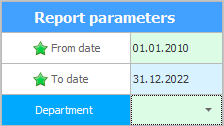
سپس دکمه را فشار دهید "گزارش" .
یک نوار ابزار در بالای گزارش تولید شده ظاهر می شود.
بیایید نگاهی به هر دکمه بیندازیم.
![]() دکمه "مهر" به شما امکان می دهد پس از نمایش یک پنجره با تنظیمات چاپ، گزارشی را چاپ کنید.
دکمه "مهر" به شما امکان می دهد پس از نمایش یک پنجره با تنظیمات چاپ، گزارشی را چاپ کنید.
![]() می توان "باز کن" گزارش ذخیره شده قبلی که در قالب گزارش ویژه ذخیره می شود.
می توان "باز کن" گزارش ذخیره شده قبلی که در قالب گزارش ویژه ذخیره می شود.
![]() "حفظ" گزارش آماده تا بتوانید در آینده به راحتی آن را مرور کنید.
"حفظ" گزارش آماده تا بتوانید در آینده به راحتی آن را مرور کنید.
![]() "صادرات" گزارش ها در قالب های مختلف مدرن گزارش صادر شده را می توان در قالب فایل قابل تغییر ( اکسل ) یا ثابت ( PDF ) ذخیره کرد.
"صادرات" گزارش ها در قالب های مختلف مدرن گزارش صادر شده را می توان در قالب فایل قابل تغییر ( اکسل ) یا ثابت ( PDF ) ذخیره کرد.
![]() بیشتر بخوانید در مورد
بیشتر بخوانید در مورد ![]()
![]() گزارش صادرات .
گزارش صادرات .
![]() اگر یک گزارش بزرگ تولید شود، انجام آن آسان است "جستجو کردن" با توجه به متنش برای پیدا کردن اتفاق بعدی، فقط F3 را روی صفحه کلید خود فشار دهید.
اگر یک گزارش بزرگ تولید شود، انجام آن آسان است "جستجو کردن" با توجه به متنش برای پیدا کردن اتفاق بعدی، فقط F3 را روی صفحه کلید خود فشار دهید.
![]() این "دکمه" گزارش را نزدیکتر می کند.
این "دکمه" گزارش را نزدیکتر می کند.
![]() می توانید مقیاس گزارش را از لیست کشویی انتخاب کنید. علاوه بر مقادیر درصد، مقیاسهای دیگری نیز وجود دارند که اندازه صفحه نمایش شما را در نظر میگیرند: « تناسب با عرض صفحه » و « کل صفحه ».
می توانید مقیاس گزارش را از لیست کشویی انتخاب کنید. علاوه بر مقادیر درصد، مقیاسهای دیگری نیز وجود دارند که اندازه صفحه نمایش شما را در نظر میگیرند: « تناسب با عرض صفحه » و « کل صفحه ».
![]() این "دکمه" گزارش را حذف می کند
این "دکمه" گزارش را حذف می کند
![]() در "مقداری" گزارش ها دارای یک " درخت پیمایش " در سمت چپ هستند تا بتوانید به سرعت به قسمت مورد نظر گزارش بروید. این "فرمان" اجازه می دهد تا چنین درختی پنهان شود یا دوباره نمایش داده شود.
در "مقداری" گزارش ها دارای یک " درخت پیمایش " در سمت چپ هستند تا بتوانید به سرعت به قسمت مورد نظر گزارش بروید. این "فرمان" اجازه می دهد تا چنین درختی پنهان شود یا دوباره نمایش داده شود.
همچنین، برنامه ' USU ' عرض این ناحیه ناوبری را برای هر گزارش تولید شده برای سهولت استفاده ذخیره می کند.
![]() شما می توانید تصاویر کوچک صفحات گزارش را به عنوان نمایش دهید "مینیاتورها" تا به راحتی صفحه مورد نیاز را شناسایی کنید.
شما می توانید تصاویر کوچک صفحات گزارش را به عنوان نمایش دهید "مینیاتورها" تا به راحتی صفحه مورد نیاز را شناسایی کنید.
![]() امکان تغییر وجود دارد "تنظیمات صفحه" که در آن گزارش تولید می شود. تنظیمات عبارتند از: اندازه صفحه، جهت صفحه، و حاشیه.
امکان تغییر وجود دارد "تنظیمات صفحه" که در آن گزارش تولید می شود. تنظیمات عبارتند از: اندازه صفحه، جهت صفحه، و حاشیه.
![]() قابل اعتماد و متخصص "اولین" صفحه گزارش.
قابل اعتماد و متخصص "اولین" صفحه گزارش.
![]() قابل اعتماد و متخصص "قبلی" صفحه گزارش.
قابل اعتماد و متخصص "قبلی" صفحه گزارش.
![]() به صفحه مورد نیاز گزارش بروید. می توانید شماره صفحه مورد نظر را وارد کنید و کلید Enter را فشار دهید تا پیمایش کنید.
به صفحه مورد نیاز گزارش بروید. می توانید شماره صفحه مورد نظر را وارد کنید و کلید Enter را فشار دهید تا پیمایش کنید.
![]() قابل اعتماد و متخصص "بعد" صفحه گزارش.
قابل اعتماد و متخصص "بعد" صفحه گزارش.
![]() قابل اعتماد و متخصص "آخر" صفحه گزارش.
قابل اعتماد و متخصص "آخر" صفحه گزارش.
![]() روشن کن "تایمر به روز رسانی" اگر می خواهید از یک گزارش خاص به عنوان داشبورد استفاده کنید که به طور خودکار عملکرد سازمان شما را به روز می کند. نرخ تازه سازی چنین داشبوردی در تنظیمات برنامه تنظیم می شود.
روشن کن "تایمر به روز رسانی" اگر می خواهید از یک گزارش خاص به عنوان داشبورد استفاده کنید که به طور خودکار عملکرد سازمان شما را به روز می کند. نرخ تازه سازی چنین داشبوردی در تنظیمات برنامه تنظیم می شود.
![]() می توان "به روز رسانی" در صورتی که کاربران موفق شده اند داده های جدیدی را وارد برنامه کنند، که ممکن است بر شاخص های تحلیلی گزارش تولید شده تأثیر بگذارد، به صورت دستی گزارش دهید.
می توان "به روز رسانی" در صورتی که کاربران موفق شده اند داده های جدیدی را وارد برنامه کنند، که ممکن است بر شاخص های تحلیلی گزارش تولید شده تأثیر بگذارد، به صورت دستی گزارش دهید.
![]() "بستن" گزارش.
"بستن" گزارش.
اگر نوار ابزار به طور کامل روی صفحه نمایش شما قابل مشاهده نیست، به فلش سمت راست نوار ابزار توجه کنید. اگر روی آن کلیک کنید، تمام دستوراتی که مناسب نیستند نمایش داده می شوند.
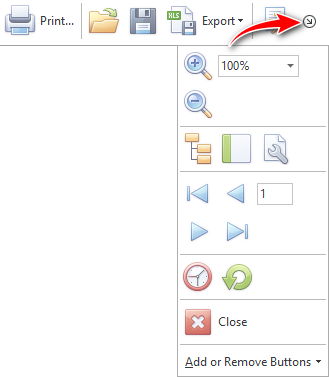
اگر راست کلیک کنید، رایج ترین دستورات مورد استفاده برای گزارش ها ظاهر می شود.
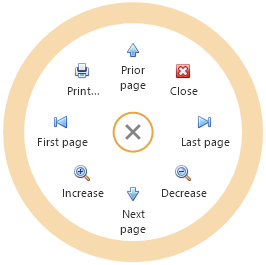
برای سایر موضوعات مفید به زیر مراجعه کنید:
![]()
سیستم حسابداری جهانی
2010 - 2024